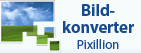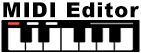Kann ich gleichzeitig aufnehmen und mithören?Wenn das Soundgerät vom Computer einen Eingang für die Aufnahme von Computer-Playback bereitstellt, dann können Sie gleichzeitig aufnehmen und mithören. Dies hängt von den Treibern Ihres Soundgerätes ab. Diese können Stereomix, Wave Out, Summe, What U Hear, Loopback oder ähnlich bezeichnet sein. In den unten stehenden Schritten wird angenommen, dass Ihr Treiber Stereomix benannt wurde.
Um Eingänge anzuzeigen oder zu aktivieren, starten Sie die Systemsteuerung vom Soundgerät entweder über die Windows Systemsteuerung oder über die Taskleiste (neben der Uhr).
Windows Vista, Windows 7 und Windows 8
- Klicken Sie mit der rechten Maustaste auf das Lautsprechersymbol in der Nähe der Systemuhr. Wählen Sie dann Aufnahmegeräte. Dadurch wird die Registerkarte Aufnahme im Dialogfeld Sound geöffnet.
- Klicken Sie mit der rechten Maustaste an irgendeine Stelle in dieser Registerkarte und wählen Sie Deaktivierte Geräte anzeigen.
- Klicken Sie dann erneut mit der rechten Maustaste und wählen Sie Getrennte Geräte anzeigen.
- Klicken Sie mit rechter Maustaste auf Stereomix und wählen Sie Aktivieren, wenn dies sichtbar ist.
- Es ist manchmal hilfreich, mit der rechten Maustaste erneut auf Stereomix oder das ähnliche Gerät zu klicken und Als Standardgerät auswählen zu wählen.
Windows XP
- Klicken Sie mit der rechten Maustaste auf das Lautsprechersymbol in der Nähe der Systemuhr. Wählen Sie dann Audioeigenschaften einstellen.
- Gehen Sie in Eigenschaften von Sound- und Audiogeräten (oder Ähnlichem) auf die Registerkarte Audio.
- Wählen Sie im Bereich Soundaufnahme das Standardgerät, von dem Sie aufnehmen möchten.
- Klicken Sie auf die Läutstärkeschaltfläche.
- Wenn Sie die Option Stereomix sehen, wählen Sie diese aus, indem Sie das entsprechende Kästchen auswählen.
- Wählen Sie ansonsten Optionen und dann Eigenschaften.
- Klicken Sie im eingeblendeten Fenster in das Optionsfeld Aufnahme.
- Klicken Sie bei Folgende Lautstärkeregler anzeigen in das Kästchen für Stereomix.
- Klicken Sie auf OK.
Zurück zu WavePad Audio-Editor Technischer Support |